xpswmmでは、海溝型地震などに伴う海面水位の上昇をモデルに与えることで津波発生・伝播・遡上の状況を再現できます。前号に続き、解析モデル作成方法の要点を紹介します。今回は、津波の伝播・遡上や、構造物(防潮堤、建物など)の設定方法を説明いたします。
浅水長波理論
xpswmmは、浅水長波理論を採用しています。浅水長波理論の核となる浅水長波方程式では、水平方向の流速は鉛直方向にほぼ一様な分布であるとした長波近似に基づいて流速を算定するため、水面の鉛直変位が必須となります。そこでモデル内にて水面の鉛直変位を発生させるために、水頭境界線を使用します。
水頭境界線の入力方法
水頭境界線は、2Dモデルとして設定します(図1)。まず、2Dモデルを右クリックし、「新規レイヤーを追加」にカーソルを合わせ、「水頭境界線」を選択してください。そして、レイヤー名を入力し、OKボタンを押すと2Dモデルの下位に水頭境界線レイヤーが追加されます。さらに、水頭境界線レイヤーが選択されている状態で、ポリラインの入力に切り替え、任意の場所に線を引くことで水頭境界線を設定することができます。ただし、水頭境界線は、アクティブエリアの外形線上にしか設置することができません。
水頭境界線を設置した後、その水頭境界線をダブルクリックすると編集画面が出てきます。そこでシミュレーション経過時間と水頭の関係を表形式で入力してください。これで水頭境界線の入力は完了です。
 |
| ■図3 フィルエリアの設定画面 |
構造物は、それぞれ幅や高さを持っているため、幅や高さを表現できる地形データ「天端形状」を使用して入力します。地形データを右クリックし、「新規レイヤーを追加」にカーソルを合わせ、「天端形状」を選択してください。そして、レイヤー名を入力して天端形状レイヤーを作成してください。その後、ポリゴンで天端形状を設置し、各種パラメータの設定を行います。標高20mの防波堤を設置する例を図2に示しました。
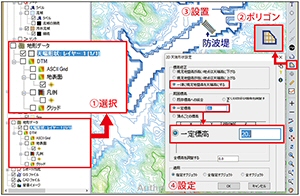 |
| ■図2 天端形状の設定 |
各種解析設定を行った後、解析を行って下さい。2D解析は、非常に複雑な解析を行うため、様々なエラーが発生する場合があります。エラーや解析結果に含まれる診断データを参考にしてモデルの精査を行って下さい。解析例の結果を図3に示しました。
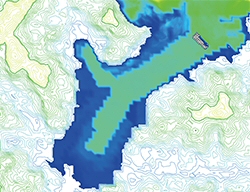 |
| ■図3 解析例の結果 |
2号にわたって津波解析モデルの作成方法について紹介いたしました。ご意見等につきましては、弊社営業窓口または問い合わせ窓口へご連絡ください。
■xpswmm2016 日本語版 2016年 2月 2日
■開発元:xpsolutions |








